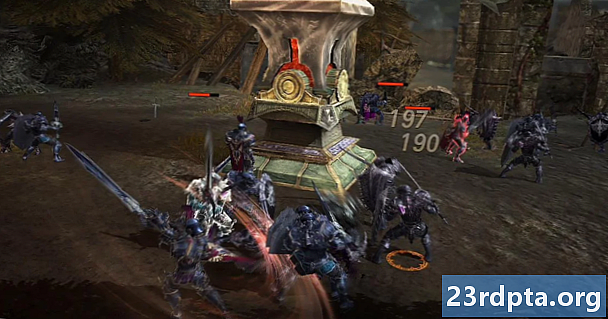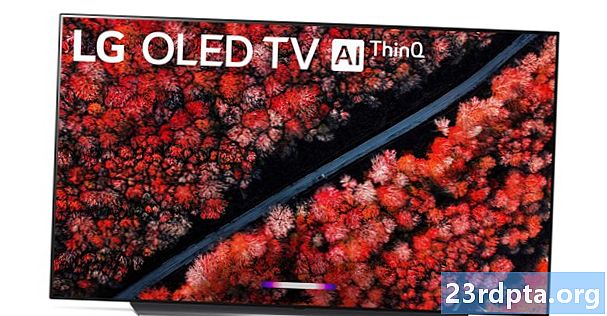Contente
- O Gmail não está funcionando? Verificar painel de status do Google
- Opção nuclear
- Esqueceu a senha
- Problemas de verificação em duas etapas
- Problemas de sincronização
- Faltando s
- Bônus! O Gmail não carrega (apenas navegador)
- Algo mais?
- Outro conteúdo relacionado ao Gmail:

O Gmail não está funcionando? Verificar painel de status do Google

O Gmail não está funcionando para você? Antes de tudo, clique neste link, depois adicione-o aos favoritos e depois tatue-o no bíceps esquerdo, só para garantir. Este é o link para o painel de status do aplicativo do Google. Se houver uma interrupção, suspeita de interrupção ou relatório credível de uma interrupção de qualquer serviço do Google - portanto, sempre que o Gmail não estiver funcionando -, este site informará você. Na página, você verá uma lista de todos os aplicativos no Google Suite e uma lista de datas anteriores à data atual. Pontos laranja indicam que há ou houve problemas. Você pode voltar cerca de dois meses, se necessário. Caso contrário, se você estiver tendo problemas com qualquer aplicativo do Google, esta deve ser sua primeira parada - após este artigo, é claro.
Opção nuclear

Isso é um pouco irritante, mas geralmente quando você está tendo problemas com sua Conta do Google, remover a conta do seu dispositivo móvel e configurá-la novamente resolverá muitos problemas. A beleza de uma conta do Google é que tudo é armazenado nos servidores do Google - seu e-mail, seus documentos, seus filmes e vídeos, etc. Todos eles retornam assim que você redefinir sua conta. É uma espécie de opção nuclear, mas também é a maneira mais fácil de limpar tudo e trazer tudo de volta. É nuclear, mas simples.
Para fazer isso, acesse a área de configurações -> Contas -> Google -> (toque na conta que deseja remover) -> toque nas reticências no canto superior direito -> Remover conta. Lembre-se de que o processo pode ser um pouco diferente, dependendo do seu dispositivo e da versão do Android.
Esqueceu a senha

Um dos motivos mais comuns pelos quais alguém perde acesso à sua conta do Gmail é porque esqueceu sua senha. Nem todo mundo pode usar a senha "MargaretThatcheris100% sexy", por isso entendemos. Felizmente, o Google tem várias ferramentas que você pode usar para recuperar essa senha. Aviso justo - não é muito divertido. Você já reparou que sempre que você esquece sua senha em outro serviço, como o Netflix, a opção de recuperação é quase sempre a de ser enviada por e-mail para você? Bem, isso não funcionará se você estiver tentando fazer login em uma conta de e-mail.
Primeiro, é fundamental que você configure métodos de contato alternativos anexados à sua conta do Google. Faça login na sua conta do Gmail, clique na foto do seu perfil no canto superior direito e selecione "Gerenciar sua conta do Google". Toque na guia "Segurança" e localize a opção "Maneiras de verificar se é você". Em seguida, verifique se as duas opções - E-mail de recuperação e Telefone de recuperação - estão preenchidas. Estes são os métodos de recuperação que você pode usar para obter acesso à sua conta de volta.

Problemas de verificação em duas etapas

A verificação em duas etapas é um dos melhores métodos que você pode usar para proteger sua conta. Resumidamente, a verificação em duas etapas adiciona uma segunda camada à sua segurança, exigindo um segundo reconhecimento de uma tentativa de login. Por exemplo, se você fizer login na sua conta do Gmail, receberá um texto com um código que deve ser inserido para continuar. Mas as coisas nem sempre correm bem. Às vezes, o código não chega lá. O que então?
Primeiro, você precisa ter certeza de que está em uma área com bom sinal. O Google envia códigos de autenticação em duas etapas via SMS; portanto, se você estiver em uma área com Wi-Fi forte, mas não com bom sinal de celular - estou olhando para você, no centro de Chicago - isso pode ser parte do problema.

Nesse caso, você pode usar o aplicativo Google Authenticator. Basta baixar o aplicativo no seu telefone. Depois de instalado, você será perguntado como verificar a conta. O mais fácil é com um código QR.No seu computador, vá para a página de autenticação em duas etapas e role para baixo até o aplicativo Authenticator. Clique nele e siga as etapas para digitalizar o código QR. Depois de digitalizado, você receberá um código no aplicativo. Digite esse código na caixa “Verificar” do seu computador e ele vinculará o telefone à sua conta. A partir de então, você usará o aplicativo Authenticator para fazer login, em vez de códigos SMS.
Se isso não funcionar, você também pode optar por receber uma chamada no seu telefone alternativo. Obviamente, isso ainda não funcionará se você estiver em uma área com um sinal ruim. No entanto, você pode optar por ser um telefone fixo. A desvantagem dessa escolha é que você precisa estar no local onde fica o telefone fixo, mas é uma opção.
Por fim, se tudo mais falhar, você também pode usar códigos de backup. Os códigos de backup geralmente são usados para ocasiões em que você perde o telefone ou não pode receber códigos de autenticação por nenhum outro meio.

Estes precisam ser gerados com antecedência. Códigos de backup são conjuntos de códigos que você pode usar para fazer login na sua conta, em vez de sua verificação em duas etapas. Os códigos de backup são fornecidos em conjuntos de 10. Esses são códigos de uso único - tornam-se inativos assim que você os utiliza. Se você gerar um conjunto de códigos, todos os códigos não utilizados do seu último lote serão desativados. Alerta de spoiler: gerei um novo conjunto de códigos depois de tirar essa captura de tela.
Para gerar um conjunto de códigos, visite a página de verificação em duas etapas e role para baixo até a área de códigos de backup. Clique em "Obter novos códigos". Isso irá gerar um arquivo de texto para você baixar, que será chamado de "Códigos de backup- Se você deseja usar o código de backup para fazer login, acesse a página de login do Gmail e digite seu nome de usuário / senha. Quando for solicitada a autenticação em duas etapas, clique em "Mais opções" e, em seguida, clique em "Digite um dos seus códigos de backup de 8 dígitos". Digite o seu código e pronto! Problemas de sincronização

O Gmail pode falhar na sincronização por vários motivos diferentes, e uma falha na sincronização pode se manifestar de várias maneiras. Você pode não ter todos os seus s, pode estar falhando no envio de e-mail, pode receber um erro "conta não sincronizada" ou o aplicativo em si pode estar lento. Em qualquer um desses casos, você pode tentar várias etapas para colocar as coisas em funcionamento novamente.
- Atualize o aplicativo do Gmail. Às vezes, uma versão mais antiga e desatualizada do aplicativo pode ter problemas para receber e-mails do Google. Garantir que você tenha a versão melhor e mais recente do aplicativo Gmail resolverá muitos problemas de sincronização.
- Reinicie seu dispositivo. você já tentou desligar e ligar? Sim, é um clichê, mas funciona um número surpreendente de vezes.
- Verifique sua conectividade. Sim, é uma pergunta estúpida, mas temos que perguntar. Você pode evitar muitas soluções de problemas desnecessárias se garantir um bom sinal, não estiver no modo avião etc.
- Verifique suas configurações do Gmail. Você deve garantir que a sincronização esteja ativada? Não. Mas você faz. Torneiras acidentais acontecem e, se a sincronização do Gmail for desativada, nada será sincronizado. Abra o aplicativo Gmail e toque no botão de menu no canto superior esquerdo -> Configurações. Toque na sua conta e verifique se você marcou "Sincronizar Gmail".
- Limpe os dados do seu aplicativo do Gmail. Abra o aplicativo Configurações do seu dispositivo -> Aplicativos e notificações -> Informações do aplicativo -> Gmail -> Armazenamento -> Limpar dados -> OK. Quando terminar, reinicie o dispositivo e veja se isso funcionou. Na maioria das vezes isso funcionará.
Faltando s

Se faltam no seu Gmail e-mails que você conhece, a causa mais provável é que você os excluiu ou os arquivou acidentalmente. Você pode verificar isso com bastante facilidade clicando na pasta Lixeira no Gmail. Na maioria das vezes, você pode encontrar a pasta lixeira clicando em “Mais” na área de pastas e, em seguida, clicando em “Lixeira”. Se o e-mail estiver lá, ele poderá ser arquivado. Na área em que você clicou em "Mais", procure "Todas as mensagens". Isso mostrará todas as mensagens, arquivadas ou não.
Você também pode procurar e-mails digitando na caixa de pesquisa. Na pasta "Todas as mensagens", pesquise e-mail arquivado, mas lembre-se de que ele não pesquisará na pasta Lixeira. Na maioria das vezes, seu e-mail estará na lixeira ou arquivado - eu não sou estranho a isso. Se você encontrar o email em qualquer lugar, clique nele para abri-lo, clique no ícone da pasta na parte superior e escolha "Mover para a caixa de entrada". Isso restaurará o email na sua caixa de entrada e você poderá vê-lo normalmente.
Bônus! O Gmail não carrega (apenas navegador)

Se você estiver fazendo login no Gmail com um navegador da Web e a página da Web não for carregada, há algumas coisas que você precisa para fazer com que as coisas voltem a funcionar. Primeiro, verifique se você está usando um navegador da web compatível. Você pode encontrar uma lista dos navegadores suportados no site de ajuda do Google. É justo dizer que a maioria dos navegadores modernos funcionará, mas os usuários do Opera terão azar, receio.
Freqüentemente, extensões ou aplicativos do navegador também podem interferir no Gmail. Uma maneira rápida de verificar isso é testando o Gmail no modo privado ou de navegação anônima do navegador. Se o Gmail funcionar lá, tente desativar as extensões do navegador, uma por uma, até encontrar o culpado.
Às vezes, cookies ou arquivos temporários também podem quebrar o Gmail. O mesmo teste - usando o modo de navegação anônima - também é uma maneira rápida de testar esse comportamento. Se o Gmail funcionar no modo de navegação anônima, mas a desativação de extensões não ajudou, limpar o cache e os cookies deve ser suficiente.
Por fim, convém desativar os laboratórios do Google em execução. A maneira mais fácil de fazer isso é visitar este site. Isso desativará automaticamente todos os laboratórios que você possui, para que você possa testar o cliente do Gmail sem eles. Se funcionar, tente novamente desativar todos os laboratórios e reativá-los um de cada vez. Se o Gmail falhar novamente, você é o culpado.
Algo mais?

O Gmail é um desses serviços que geralmente simplesmente funciona e é maravilhoso. É uma sensação horrível quando cai. Felizmente, algumas dessas dicas ajudaram você a voltar aos trilhos. Se você encontrar algo que não consiga descobrir, informe-nos. Obviamente, se há algo que não abordamos que você gostaria de ver, entre em contato conosco. Se você tiver outras dicas, sinta-se à vontade para deixar uma observação nos comentários e atualizaremos o artigo no futuro.
Outro conteúdo relacionado ao Gmail:
- Novo visual do Gmail para Android e PC explicado
- O novo Gmail chegou, a atualização está sendo lançada agora
- O novo Smart Compose do Gmail é fácil de usar: veja como fazê-lo